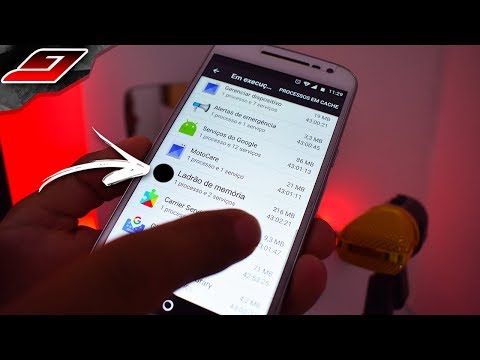
Contente
Alguns usuários do Android relataram problemas com o Instagram há algumas semanas. Neste guia de solução de problemas, mostraremos como consertar o problema que continua travando no Instagram do Huawei P30. As soluções abaixo também se aplicam se você continuar recebendo o erro Instagram parou.
Antes de prosseguirmos, gostaríamos de lembrar que, se estiver procurando soluções para seu próprio problema com o #Android, você pode entrar em contato conosco usando o link fornecido na parte inferior desta página. Ao descrever seu problema, seja o mais detalhado possível para que possamos localizar facilmente uma solução relevante. Se puder, inclua as mensagens de erro exatas que está recebendo para nos dar uma ideia por onde começar. Se você já tentou algumas etapas de solução de problemas antes de nos enviar um e-mail, certifique-se de mencioná-las para que possamos ignorá-las em nossas respostas.
Como consertar o Instagram Huawei P30 continua travando | Instagram parou de erro
Você está tendo problemas com o Instagram ultimamente? Abaixo estão as etapas de solução de problemas que você pode executar para corrigir o problema de falhas constantes do Instagram P30 do Huawei.
Huawei P30 Instagram continua travando correção nº 1: verifique se há correção online
O Instagram está entre os aplicativos estáveis que existem. Embora geralmente esteja ativo na maioria das vezes, às vezes pode sofrer alguns períodos de inatividade devido a problemas que nenhum usuário pode fazer nada. Se o Instagram do Huawei P30 continua travando recentemente depois de funcionar normalmente por algum tempo, tente verificar online para ver se há algum problema conhecido acontecendo. Os problemas do Instagram geralmente desaparecem por conta própria ou são corrigidos por uma atualização. Faça uma pesquisa rápida no Google por “problemas do Instagram”. Se a causa do problema estiver acontecendo em todo o mundo, o desenvolvedor pode estar trabalhando em uma correção ou já pode haver uma solução alternativa para ele.
Huawei P30 Instagram continua travando correção nº 2: atualize o aplicativo
Desenvolvedores de aplicativos e editores como o Facebook (o Facebook é dono do Instagram) desejam manter seus produtos o mais estáveis e livres de erros possível. Uma das maneiras de fazer isso é lançar atualizações regularmente para corrigir bugs conhecidos ou relatados. Por esse motivo, você deseja garantir que o aplicativo Instagram esteja executando a versão mais recente neste momento. Por padrão, seu aplicativo deve baixar e instalar atualizações automaticamente, mas você também pode verificar manualmente se há novas atualizações usando a Google Play Store.
Huawei P30 Instagram continua travando correção nº 3: forçar o fechamento do aplicativo
O Instagram no Android é geralmente estável, mas se o do seu Huawei P30 continuar travando sem motivo aparente, você deve considerar a solução de problemas. A primeira coisa que você deve fazer é ver se forçar o encerramento ou reinicialização do aplicativo ajudará. De vez em quando, os aplicativos podem encontrar bugs que podem fazer com que travem ou não respondam. Isso pode forçar o Android a reiniciá-los, conforme indicado por travamentos frequentes. Para ver se uma simples reinicialização do aplicativo ajudará, siga estas etapas:
- Abra o aplicativo Configurações.
- Navegue até o Gerenciador de aplicativos.
- Toque na guia Todos.
- Selecione seu aplicativo de mensagens.
- Em seguida, toque em Forçar parada
Huawei P30 Instagram continua travando Correção nº 4: reiniciar o dispositivo
Reinicializar o dispositivo deve ser o próximo passo, se nenhuma das sugestões acima não ajudou até agora. Isso atualizará o sistema e, potencialmente, também eliminará o bug. Reiniciar um dispositivo às vezes pode fazer maravilhas. Tente fazer uma reinicialização forçada pressionando e segurando a tecla Liga / Desliga por 10 a 15 segundos. Se o seu telefone funcionar, ele deve reiniciar e você deve sentir uma vibração e ver o logotipo da Huawei. Caso você não sinta a vibração e a tela ainda esteja em branco, basta pressionar e segurar a tecla Liga / Desliga por mais tempo até ver o dispositivo reiniciar sozinho.
Se nada mudar depois de tentar reiniciar o dispositivo algumas vezes, você pode abandonar esta solução de problemas e prosseguir para as próximas abaixo.
Huawei P30 Instagram continua travando correção nº 5: limpar o cache do aplicativo
Excluir o cache é uma das maneiras diretas de solucionar problemas de um aplicativo problemático. Geralmente é eficaz na correção de pequenos bugs causados por cache desatualizado ou arquivos temporários. Isso pode ser feito com segurança, sem perder nenhum conteúdo relacionado ao usuário no aplicativo. É assim que se faz:
- Abra o aplicativo Configurações.
- Navegue até o Gerenciador de aplicativos.
- Toque na guia Todos.
- Selecione o aplicativo Instagram.
- Toque em Limpar cache.
- Verifique o problema.
Huawei P30 Instagram continua travando correção nº 6: redefina ou reinstale o aplicativo
Se nada acontecer depois de limpar o cache de um aplicativo e seu Huawei P30 Instagram continuar travando, a próxima boa coisa que você pode fazer é limpar os dados do aplicativo. Ao contrário do procedimento anterior, este pode excluir informações ou dados importantes do aplicativo. Por exemplo, se você está tentando resolver um problema com um aplicativo de mensagens, limpar seus dados excluirá todas as suas mensagens. Para jogos, fazer isso pode excluir seu progresso. Se você não quiser perder coisas importantes, certifique-se de fazer o backup com antecedência.
- Abra o aplicativo Configurações.
- Navegue até o Gerenciador de aplicativos.
- Toque na guia Todos.
- Selecione seu aplicativo de mensagens.
- Toque em Limpar dados.
- Faça login novamente em sua conta do Instagram.
- Verifique o problema.
Como alternativa, você também pode tentar reinstalar o aplicativo. Isso geralmente é eficaz para corrigir pequenos bugs do aplicativo. É assim que se faz:
- Abra o app Play Store.
- Deslize o dedo para a direita começando do lado esquerdo da tela.
- Toque em Meus apps e jogos.
- Toque em Instalado.
- Encontre e toque no aplicativo necessário.
- Toque em Desinstalar.
- Toque em OK.
- Reinicie o dispositivo.
- Reinstale o aplicativo Instagram e veja se o problema persiste.
Huawei P30 Instagram continua travando correção nº 7: limpar partição de cache
Para carregar aplicativos rapidamente, o Android armazena itens usados com frequência, como links de sites, imagens, vídeos, anúncios, entre outros, em uma parte do armazenamento interno chamada partição de cache. Às vezes, esses itens chamados coletivamente de cache do sistema podem ficar desatualizados ou corrompidos, causando problemas de desempenho ou bugs. Para garantir que o telefone funcione de forma eficiente e o cache no melhor estado, você deseja limpar regularmente a partição do cache (cerca de uma vez a cada poucos meses). Ao lidar com qualquer problema de aplicativo, essa também pode ser uma das etapas de solução de problemas. Veja como fazer:
- Com o telefone desligado, mantenha pressionados os botões Aumentar volume e Liga / desliga simultaneamente por pelo menos 10 segundos.
- Solte os botões quando o logotipo Honor aparecer.
- Logo depois de ver o logotipo, a tela EMUI é exibida com as opções do modo de recuperação.
- Pressione o botão Diminuir volume para rolar e destacar a opção Limpar partição de cache.
- Em seguida, pressione o botão Liga / Desliga para confirmar a seleção.
- Use os botões de Volume para rolar e destacar as próximas opções e o botão Liga / desliga para confirmar a seleção.
Huawei P30 Instagram continua travando correção nº 8: redefinir as configurações de rede
Às vezes, uma configuração de rede incorreta também pode causar problemas. A configuração de rede incorreta pode ocorrer por vários motivos. Às vezes, um aplicativo ou atualização pode resultar em novas configurações de rede. Para redefinir todas as configurações de rede, siga estas etapas:
- Abra o aplicativo Configurações.
- Vá para as configurações avançadas.
- Role e toque em Backup e redefinir.
- Selecione Redefinir configurações de rede a partir das opções fornecidas.
- Se solicitado, leia a mensagem de aviso e toque em Redefinir configurações de rede duas vezes para confirmar.
Permita que seu dispositivo conclua a redefinição das configurações de rede e restaure os valores padrão. Quando terminar de redefinir as configurações de rede, reinicie o telefone e reconecte-se à rede Wi-Fi.
Huawei P30 Instagram continua travando correção nº 9: verificar se há aplicativos nocivos
O problema começou após a instalação de um aplicativo? Se você percebeu que o problema parece ter começado coincidentemente após adicionar um novo aplicativo, você pode ser o culpado. Tente deletar o aplicativo e veja o que acontece.
Às vezes, um aplicativo de terceiros pode causar problemas ou interferir no sistema operacional. Ter problemas de rede devido a um aplicativo ruim não é algo incomum em dispositivos Huawei. Reinicie o telefone no modo de segurança e veja se é esse o caso. No modo de segurança, nenhum aplicativo de terceiros deve ser executado. Portanto, se o wi-fi funciona normalmente no modo de segurança, você pode apostar que a culpa é de um aplicativo de terceiros ruim. Veja como inicializá-lo no modo de segurança:
- Desligue o dispositivo.
- Ligue-o novamente.
- Depois de ver a animação da Huawei na tela, pressione e segure o botão Diminuir Volume.
- Você pode ver o modo de segurança no canto inferior esquerdo quando o dispositivo terminar de inicializar.
- Agora que o dispositivo iniciou no modo de segurança, carregue-o e veja se há alguma diferença.
Não se esqueça: o modo de segurança bloqueia aplicativos de terceiros, mas não informa qual deles é a verdadeira causa. Se você acha que há um aplicativo de terceiros não autorizado no sistema, deve identificá-lo. Aqui está o que você precisa fazer exatamente:
- Inicialize no modo de segurança.
- Verifique o problema.
- Depois de confirmar que a culpa é de um aplicativo de terceiros, você pode começar a desinstalar os aplicativos individualmente. Sugerimos que você comece com os mais recentes adicionados.
- Depois de desinstalar um aplicativo, reinicie o telefone no modo normal e verifique o problema.
- Se o seu Huawei P30 ainda estiver com problemas, repita as etapas 1-4.
Huawei P30 Instagram continua travando correção # 10: redefinição de fábrica
Como mencionado acima, os problemas do Instagram normalmente são corrigidos após uma atualização ou por algumas alterações de código no próprio aplicativo. Isso é verdade 99% das vezes, então tudo que você precisa fazer é esperar. Simplesmente pare de usar o aplicativo o tempo que for necessário e é isso. No entanto, casos raros de bugs de software desconhecidos às vezes podem afetar outros aplicativos e, devido ao nível de exclusividade em cada dispositivo Android, o problema pode ser isolado do seu dispositivo. Para saber disso, tente fazer uma redefinição de fábrica e veja como funciona.
Existem dois métodos para realizar uma redefinição de fábrica em seu Huawei P30. Você deseja fazer o primeiro primeiro, se não houver problema em acessar o menu Configurações.
Método 1: Reinicialização forçada no Huawei P30 via Configurações
Limpar seu telefone com a redefinição de fábrica apagará automaticamente as informações do armazenamento interno do dispositivo. O ambiente de software em seu dispositivo é basicamente retornado à sua forma original, como quando saiu da fábrica. Isso significa que tudo o que você adicionou ao dispositivo, como arquivos, fotos, vídeos e aplicativos, será excluído. Se você não quiser perder dados insubstituíveis, certifique-se de criar um backup com antecedência.
Pode haver vários motivos pelos quais um usuário deseja redefinir um dispositivo para os padrões de fábrica. Se sua situação exigir um hard reset no Huawei P30 e você conseguir acessar o menu de configurações do dispositivo, este primeiro método é para você. É mais fácil de fazer em comparação com o segundo abaixo, então este é um método prático para você.
Para realizar um hard reset no Huawei P30 via Configurações:
- Crie um backup de seus dados pessoais.
- Ligue o dispositivo.
- Toque em Configurações.
- Toque em Sistema.
- Escolha Reset.
- Toque em Redefinir todas as configurações.
- Toque em Redefinir todas as configurações.
- Confirme a ação tocando em Redefinir todas as configurações.
- Aguarde até que a redefinição de fábrica seja concluída.
Método 2: reinicialização forçada no Huawei P30 via modo de recuperação
Este método é útil em uma situação particular: quando o menu Configurações não está acessível. Pode haver vários motivos pelos quais o menu Configurações pode ficar inacessível. Em alguns casos, o dispositivo pode simplesmente ter travado ou não responde. Outras vezes, pode ser devido a um problema que você está tentando solucionar no momento. Em qualquer caso, você deve fazer o hard reset no Huawei P30 via Recovery Mode quando a situação o forçar. Ainda recomendamos que você use o primeiro método como sua opção principal por motivos de conveniência. Em termos de efeitos, os dois métodos não têm nenhuma diferença. O dispositivo será completamente higienizado e todos os dados do usuário serão excluídos após a realização de qualquer uma delas.
Para realizar uma reinicialização forçada no Huawei P30 por meio do modo de recuperação:
- Crie um backup de seus dados pessoais.
- Desligue o celular pressionando a tecla Liga / Desliga por alguns instantes.
- Pressione e segure os botões Aumentar Volume e Liga / Desliga por alguns segundos.
- Quando o modo de recuperação for exibido, solte todas as teclas.
- Agora escolha “limpar dados / reset de fábrica”. Use os botões de volume para navegar e a tecla Power para aceitá-lo.
- Confirme a operação digitando “sim” e selecione “limpar dados / reset de fábrica”.
- Ao ver as informações da Verificação do Google, confirme a operação selecionando “limpar dados / redefinição de fábrica”.
- Finalmente, escolha “reiniciar o sistema agora” usando a tecla Power.
Se você for um dos usuários que encontrou um problema com seu dispositivo, informe-nos. Oferecemos soluções para problemas relacionados ao Android gratuitamente, portanto, se você tiver um problema com o seu dispositivo Android, basta preencher o pequeno questionário em esse link e tentaremos publicar nossas respostas nos próximos posts. Não podemos garantir uma resposta rápida, portanto, se o seu problema for urgente, encontre outra maneira de resolvê-lo.
Se você achar esta postagem útil, ajude-nos espalhando a palavra para seus amigos. TheDroidGuy também tem presença em redes sociais, então você pode querer interagir com nossa comunidade em nossas páginas do Facebook e Google+.


